在日常办公中,我们经常需要对各种数据进行查询和整理。尤其是在处理大量数据时,如何高效地查找指定内容便显得尤为重要。WPS表格作为一款功能强大的办公软件,提供了多种方式来帮助用户高效地进行查找。本文将详细介绍如何在WPS表格中查找指定内容。
1. 使用快速查找功能
WPS表格提供了一个非常实用的“快速查找”功能,可以让用户轻松地在表格中查找指定内容。要使用此功能,只需按下快捷键Ctrl + F,即可打开查找对话框。
在查找对话框中,用户只需输入要查找的文字或数字,系统将自动在当前工作表中搜索。这种方式具有高效性和直观性,非常适合简单的查找需求。
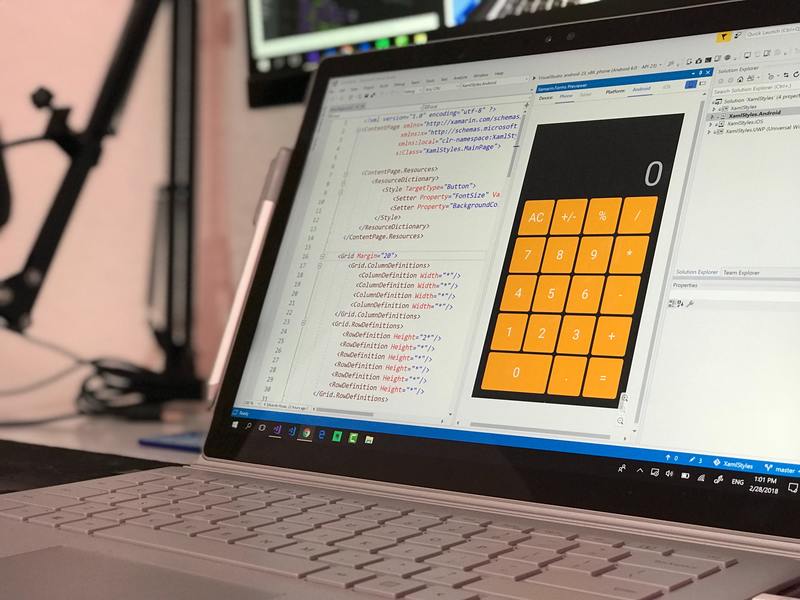
选择范围
除了在整个工作表中查找以外,WPS表格允许用户指定查找的范围。用户可以选择某一特定的单元格区域,然后再进行查找,这样可以缩小搜索范围,提高查找速度。只需在查找对话框中点击“选定区域”即可。
查找替换功能
在需要对某些特定内容进行替换时,可以使用查找替换功能。在查找对话框中切换至“替换”标签页,输入要查找的内容和替换后的内容,点击“替换”按钮便可完成替换。
2. 使用筛选功能
除了使用查找工具外,WPS表格还有强大的筛选功能。此功能能够让用户在表格中快速筛选出符合特定条件的数据。
用户可以选中需要筛选的列,然后点击“数据”菜单下的“筛选”选项。在弹出的筛选菜单中,可以选择具体的条件,如等于、不等于、大于、小于等,来进行更为精准的查找。
自定义筛选条件
通过自定义筛选条件,用户可以实现复杂的查找。例如,可以设定多个条件组合,来找出同时满足这些条件的数据。这种方式对于分析复杂的数据尤为有效。
保存筛选设置
WPS表格还支持将筛选设置进行保存,以便后续使用。这一功能可以让用户省去重新设置的麻烦,尤其是对于要进行多次查询的场景。
3. 使用公式查找数据
对于更为复杂的查找需求,WPS表格提供了VLOOKUP(垂直查找)和HLOOKUP(水平查找)等函数,这些函数能够协助用户进行高效的数据查找。
例如,VLOOKUP函数的基本结构为VLOOKUP(查找值, 查找范围, 返回列, [近似匹配])。用户可以通过设定查找值和查找范围,快速获取想要的数据。这种方式在处理表格时能够有效降低人力成本,提高工作效率。
使用函数示例
假设我们有一个员工信息表,要查找某位员工的联系电话。我们可以使用如下公式:VLOOKUP("员工姓名", A2:C10, 3, FALSE),其中“员工姓名”是我们要查找的姓名,A2:C10是查找的区域,而“3”则表示我们想要返回的联系电话在第三列。
结合其他函数使用
用户还可以结合IF函数等其他条件函数,进行更加复杂的逻辑查找,提高查找的灵活性和准确性。例如,可以使用IF(VLOOKUP(...),"找到","没找到")来判断查找结果是否存在。
4. 注意事项
在使用WPS表格查找指定内容时,有一些注意事项需要用户牢记。首先,要确保查找的内容和格式一致,避免因大小写或空格等问题导致查找失败。
其次,在使用筛选功能时,注意数据的完整性,以免因为筛选操作导致数据的遗漏。最后,定期检查和更新数据源,以确保查找结果的准确性和时效性。
总之,WPS表格提供了多种高效的查找方法,在查询指定内容时,用户可以根据具体需求选择最合适的方式。无论是快速查找、筛选功能还是通过公式查找,合理利用这些工具和技巧,定能提升工作效率,帮助我们更好地管理和使用数据。










